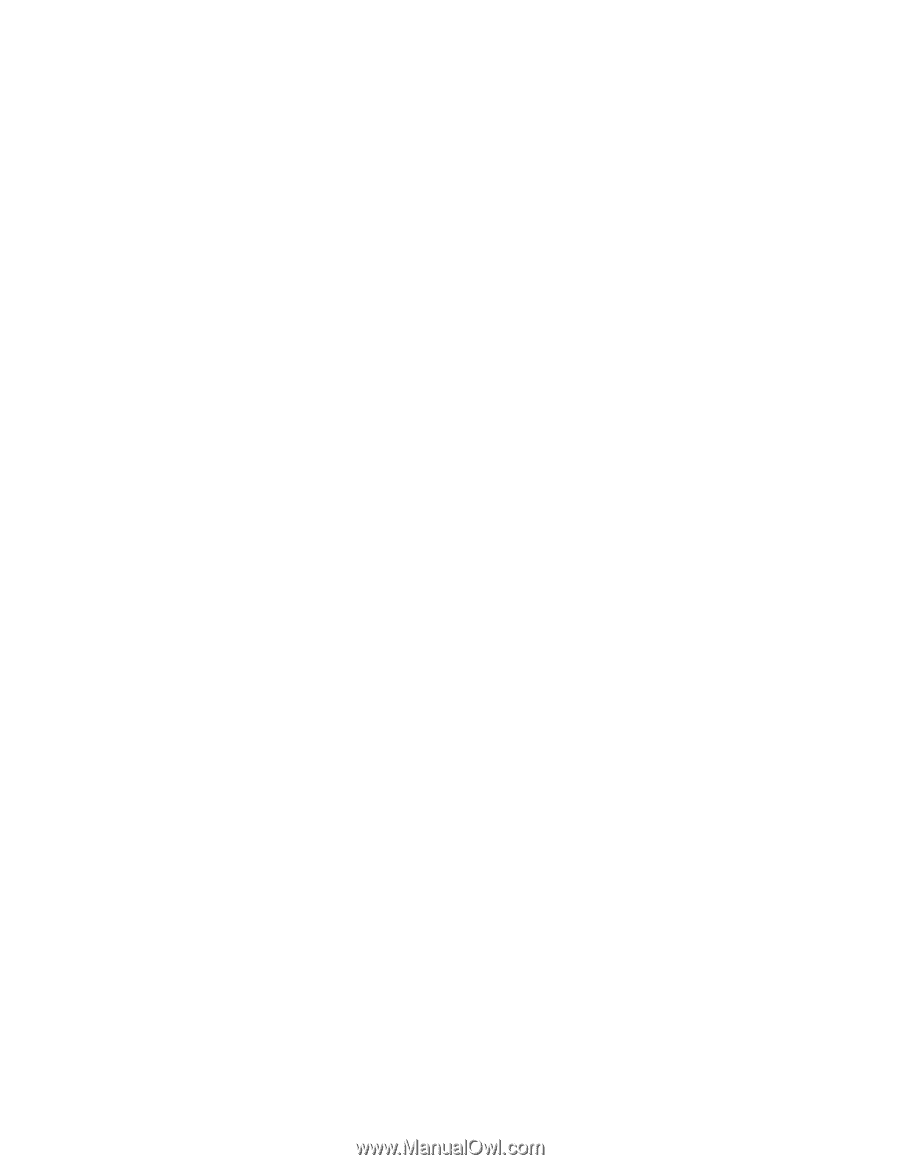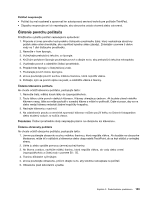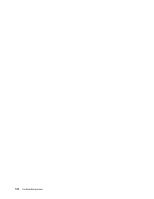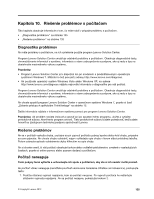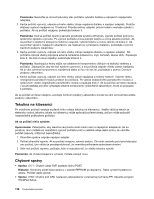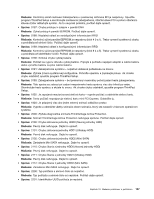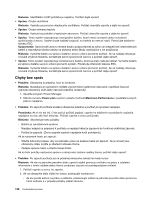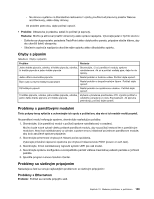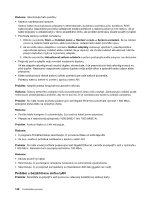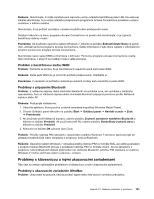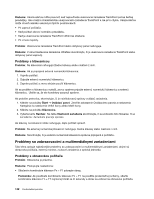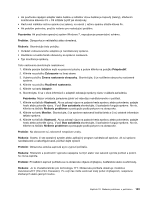Lenovo ThinkPad T430 (Slovakian) User Guide - Page 156
Chyby bez správ, Riešenie, Správa, Upozornenie, Problém, Power plan, Maximum Performance
 |
View all Lenovo ThinkPad T430 manuals
Add to My Manuals
Save this manual to your list of manuals |
Page 156 highlights
Riešenie: Identifikátor UUID počítača je neplatný. Počítač dajte opraviť. • Správa: Chyba ventilátora Riešenie: Vyskytla sa porucha chladiaceho ventilátora. Počítač okamžite vypnite a dajte ho opraviť. • Správa: Chyba snímania teploty Riešenie: Vyskytol sa problém s teplotným senzorom. Počítač okamžite vypnite a dajte ho opraviť. • Správa: Tento systém nepodporuje neoriginálne batérie, ktoré neboli vyrobené alebo schválené spoločnosťou Lenovo. Systém bude naďalej fungovať, no batéria sa nemusí nabiť. Pokračujte stlačením klávesu ESC. Upozornenie: Spoločnosť Lenovo nenesie žiadnu zodpovednosť za výkon ani bezpečnosť neschválených batérií a neposkytuje žiadne záruky na zlyhania alebo škody vyplývajúce z ich používania. Riešenie: Vymeňte batériu za správnu batériu Lenovo určenú pre tento počítač. Ak sa naďalej zobrazuje rovnaké chybové hlásenie, kontaktujte servis spoločnosti Lenovo a počítač dajte opraviť. • Správa: Tento systém nepodporuje nainštalovanú batériu, ktorá sa preto nebude nabíjať. Vymeňte batériu za správnu batériu Lenovo určenú pre tento systém. Pokračujte stlačením klávesu ESC. Riešenie: Vymeňte batériu za správnu batériu Lenovo určenú pre tento počítač. Ak sa naďalej zobrazuje rovnaké chybové hlásenie, kontaktujte servis spoločnosti Lenovo a počítač dajte opraviť. Chyby bez správ • Problém: Obrazovka je prázdna, hoci to nechcem. Riešenie: Nasledujúcim spôsobom môžete vypnúť rôzne systémové časovače, napríklad časovač vypnutia obrazovky LCD alebo časovač prázdnej obrazovky: 1. Spustite program Power Manager. 2. Kliknite na kartu Power plan a potom vyberte možnosť Maximum Performance z preddefinovaných plánov napájania. • Problém: Po zapnutí počítača zostáva obrazovka prázdna a počítač pri spustení nezapípa. Poznámka: Ak si nie ste istí, či ste počuli počítač zapípať, vypnite ho stlačením a podržaním vypínača napájania na viac ako štyri sekundy. Počítač zapnite a znovu počúvajte. Riešenie: Skontrolujte tieto položky: - Batéria je nainštalovaná správne. - Napájací adaptér je pripojený k počítaču a napájací kábel je zapojený do funkčnej elektrickej zásuvky. - Počítač je zapnutý. (Znovu zapnite vypínač napájania kvôli potvrdeniu.) Ak je nastavené heslo pri zapnutí: - Stlačte ľubovoľný kláves, aby sa zobrazila výzva na zadanie hesla pri zapnutí. Ak je úroveň jasu obrazovky nízka, zvýšte ju stlačením klávesu Home. - Zadajte správne heslo a stlačte kláves Enter. Ak sú tieto položky nastavené správne a obrazovka zostane naďalej čierna, počítač dajte opraviť. • Problém: Po zapnutí počítača sa na prázdnej obrazovke zobrazí len biely kurzor. Riešenie: Ak ste na jednotke pevného disku upravili oddiel pomocou softvéru na prácu s oddielmi, informácie o tomto oddiele alebo hlavný zavádzací záznam sú pravdepodobne zničené. 1. Počítač vypnite a znovu ho zapnite. 2. Ak na obrazovke stále vidíte len kurzor, postupujte nasledovne: - Ak ste použili softvér na prácu s oddielmi, preskúmajte oddiel na jednotke pevného disku pomocou tohto softvéru a v prípade potreby oddiel obnovte. 138 Používateľská príručka